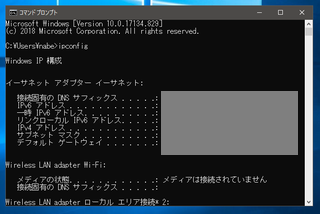
ここでは、2つの方法を記します。
ipconfigコマンドによる確認
まず、コマンドプロンプトを表示します。
スタートメニューをクリックして、メニューが出ている状態で、「com」と入力すると、コマンドプロンプトと検索候補が表示されるので、クリックします。
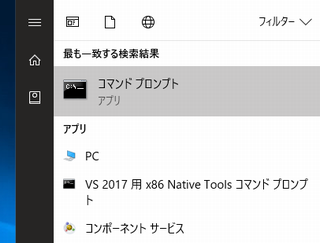
このウィンドウが表示されたら、「ipconfig」と入力してEnterを押します。
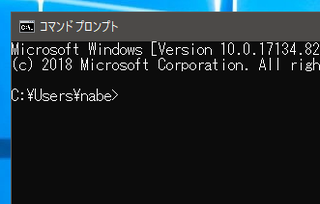
すると、パソコンに登録されているIPアドレスが表示されます。
接続プロパティによる確認
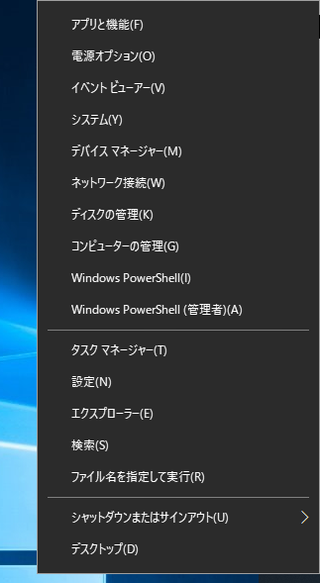
Windowsロゴ(スタートメニュー)の所で、右クリックすると、この様なメニューが表示されます。
「ネットワーク接続」をクリックします。
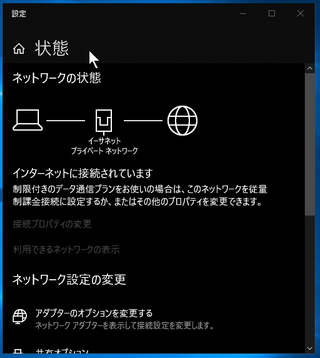
「接続プロパティの変更」をクリックします。
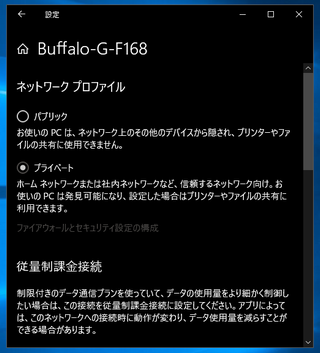
現在接続しているルータ名などが表示されます。
これを、下の方にスクロールしていきます。
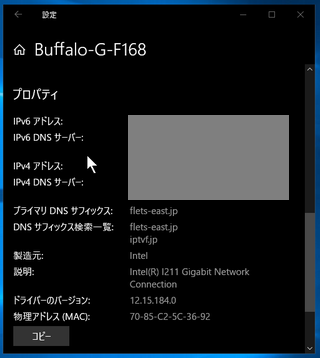
ここに、IPv4/IPv6アドレスが記載されています。
先のipconfigコマンドによるやり方と、プロパティから確認する方法、いずれかお好きな方でご確認ください。
- IPv4アドレス
古くから使われてるIPアドレス - IPv6アドレス
これから使われていく次世代IPアドレス
(この項目が存在しない場合もあります) - サブネットマスク
一般のPCなら、255.255.255.0のはずです - デフォルトゲートウェイ
ここが外部への出口となる宛先IPアドレスです
(この項目が存在しないものもあります)
パソコンによっては、複数のIPアドレスが表示される場合がありますが、主に「デフォルトゲートウェイ」の欄に表示があるものが、インターネットなどの外部にも接続されているメインのアドレスになります。
つまり、(多くの場合)このデバイスの欄のIPv4/IPv6がパソコンのIPアドレスになります。
例:
IPv4 192.168.1.0 など
IPv6 2407:1b2:c043:f02b:9142:211c:b681 など
寄り道
無線LANへの切り替えや、電源のON/OFFの度に変更になります(その都度、DHCPによるIPアドレス配布になるため)
IPアドレスを固定にする事も可能で、他PCからのリモート接続時などに便利になります。
※業務用パソコンなどでは、IPアドレスが管理されている場合があるので、事前に管理者さんにお問合せください
また、良く言われている事ですが、IPv4では32ビットの空間しか表現できず、これを解決するため、4倍の空間(128ビット)を持たせたのが、IPv6となります。
IPv6 2407:1b2:c043:f02b:9142:211c:b681
暗号の様な書き方ですが、いたってシンプルで、16ビット毎に”:”で区切り、その16ビットを16進数に書き直した形なのです。
※10→A 11→B 12→C … 15→F
※上記の”2407″は、10進数に直すと、9223となります
0だけの項目は、省略する事ができるルールがあるので、稀に”::”の形を見る事があります(但し省略箇所は連続した項目を1度だけ)
